如何在Windows平台下搭建PHP环境(phpnow图解版)
发布时间:2014-07-03 20:14:25 作者:佚名  我要评论
我要评论
网站程序平台中PHP是常用的,但是很多网友在写好PHP程序后,不知道如何搭建PHP平台测试。今天笔者就使用最简单的方式,搭建一个PHP环境,希望给大家有所帮助
(福利推荐:你还在原价购买阿里云服务器?现在阿里云0.8折限时抢购活动来啦!4核8G企业云服务器仅2998元/3年,立即抢购>>>:9i0i.cn/aliyun)
网站程序平台中PHP是常用的,但是很多网友在写好PHP程序后,不知道如何搭建PHP平台测试。
今天笔者就使用最简单的方式,搭建一个PHP环境,希望给大家有所帮助。
在搭建之前,笔者有必要说明一下。笔者使用的就是一般的PC兼容机。CPU是Intel E7400,内存2GB*2,主板为G41整合,250GB硬盘,使用的是Win2003-32位操作系统。
笔者使用的是“PHPnow”1.5.4版本。这个软件到处都有下载,这里就不再阐述。

由于该软件是压缩包,请网友们自己配备解压缩软件。
新建立一个文件夹,例如笔者新建的“webtestshopex”。这里需要注意,文件夹的名称请使用西文字符。中文、特殊字符请千万不要使用,也不要有空格。

如笔者上图中用红点标记的“webtestshopex”文件夹。这里笔者有个小小的建议,请把这个文件夹建立在非系统区域。这样会提高日后的网站测试和运行效率。

打开“PHPnow-1.5.4.zip”文件我们可以看到上面的下信息。

请把“PHPnow-1.5.4.zip”中的所有文件复制到建立好的“webtestshopex”文件夹中去。
有必要提醒,笔者使用的计算机上,没有任何“服务”,或者说该计算机上的“80”端口没有被占用或者使用。
此时用户可以点击再“webtestshopex”文件夹中“Setup.cmd”文件。

此时计算机会出现上面的DOS对话框,请更具系统的提示,输入数字后按回车键继续。
这里笔者使用了系统推荐的设置。(用红点标注的,就是笔者更具计算机提示,在计算机键盘上输入的信息)。

系统要求你确认,是否执行?请在这里输入“Y”后按回车键继续。

系统开始自动设置,用户不需要干预。

当系统显示这个信息时,需要注意了,这个对话框是设置MySQL的登录密码,请在红点标注的地方输入密码。比如笔者输入的“123456”,然后按回车键继续。

显示上面的信息时,说明软件已经搭建好了系统,请按“任意键”继续。

此时,计算机会自动启动默认浏览器,并显示上面的信息。(笔者使用的是Firefox)

此时,请在MySQL连接测试中输入用户密码,比如笔者之前输入的“123456”后,再点击“连接”按钮。

此时,信息中会多出来一个“MySQL测试结果”的信息。我们可以看到“服务器”和“数据库”连接完全正常。
这说明整个PHP平台已经搭建起来。
用户此时需要注意浏览器地址栏中的信息:“http://127.0.0.0/index.php”
我们可以在“E:\webtestshopex\htdocs”这个目录下找到”index.php”这个文件。
不过这个文件在实际使用中,几乎是用不上的。
用户可以在浏览器的地址栏中输入“http://localhost/phpmyadmin/”来管理你的“MySQL数据库”

这样就可以登录“MySQL数据库”进行管理。
本文就不再展开阐述。
相关文章
- 在WIN上有时候需要测试一些PHP程序,又不会自行独立配置环境,那么PHPNow是非常好的选择,这篇文章主要为大家分享下如果将phpnow的php版本升级为5.3.52014-01-22
PHPnow template engine PHP模板引擎 v1.0
PHPnow是一个基于PHP的高效的PHP模板引擎,主要对于PHP程序的方面快速开发而设计,这意味着PHP代码与HTML是分开的,让程序员有足够的空间发挥编写程序2013-11-01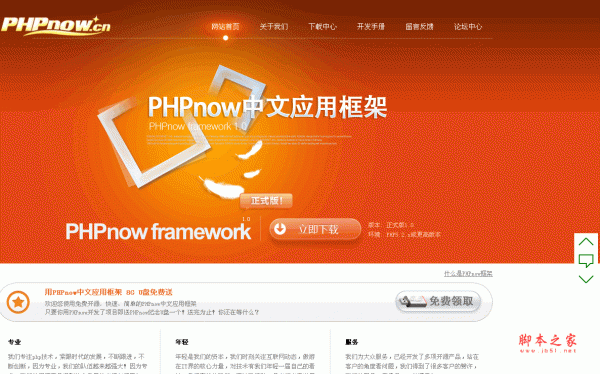 PHPnow提供安全快速的PHP开发解决方案,PHPnow framework采用国际公认的mvc思想2012-08-11
PHPnow提供安全快速的PHP开发解决方案,PHPnow framework采用国际公认的mvc思想2012-08-11#实践笔记#本地配置PHPnow与WordPress运行环境
今早,笔者第一次尝试了本地安装PHPnow与WordPress。真正意义上体会到了WordPress的便捷与强大2012-03-06- 一直以来本地调试php程序都喜欢用phpnow, 如今顺应趋势我也装了Windows7,却发现装phpnow并不顺利。2011-11-04
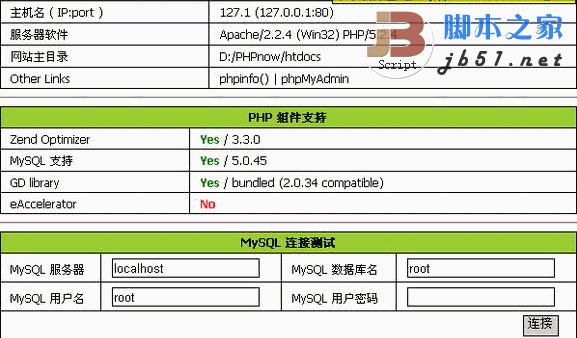 一个集成套件包,支持虚拟主机,便捷的虚拟主机管理,虚拟主机代理方式 可与 IIS 共存 80 端口,便捷配置 Discuz & SupeSite Rewrite 规则。 组件更新: php-5.2.9-22012-03-06
一个集成套件包,支持虚拟主机,便捷的虚拟主机管理,虚拟主机代理方式 可与 IIS 共存 80 端口,便捷配置 Discuz & SupeSite Rewrite 规则。 组件更新: php-5.2.9-22012-03-06- AspNet4Pn_15.7z 可以让你的phpnow可以支持asp.net的运行。2009-03-10
- ASP 支持插件(AHTML) for PHPnow 1.4.x,可以让phpnow支持asp2010-07-14
- 这篇文章主要为大家介绍下如何使用PHPnow搭建PHP + MySQL 运行环境,需要的朋友可以参考下2014-06-03
phpnow卸载方法 完全删除或卸载PHPnow环境配置包(图解)
PHPnow是PHP平台很方便的搭建工具聚,但俗话说的好,轻声容易送神难,下面程序员之家小编特为大家分享下phpnow的卸载方法2014-07-03





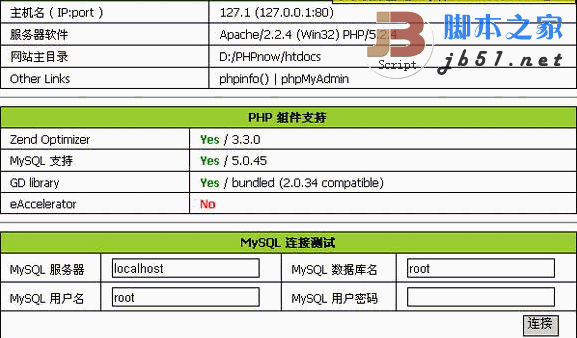


最新评论